【Pythonista3】ダーク系のテーマに変更する方法
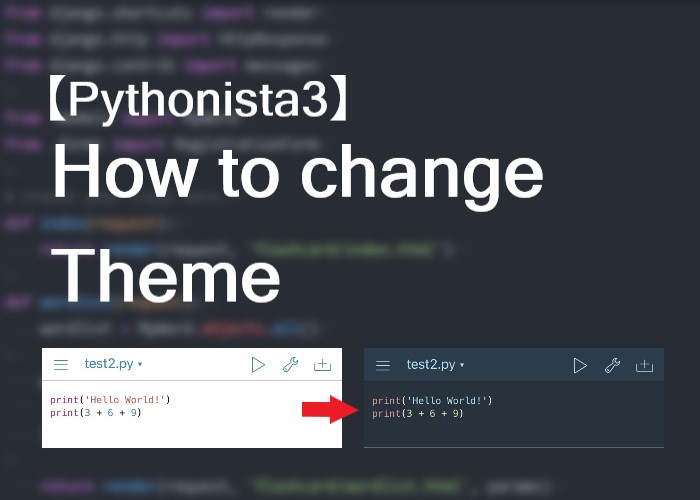
こんにちは、にわこまです。
今回は、pythonista3でダーク系のテーマに変更する方法を紹介します。おそらく初期設定だと、デフォルトに設定されておりライト側のテーマにしか変更できないと思います。
誤字脱字や何かございましたらご連絡お願いします。
スポンサードサーチ
ダーク系のテーマに変更する方法
左上の「三本線」をタップします。
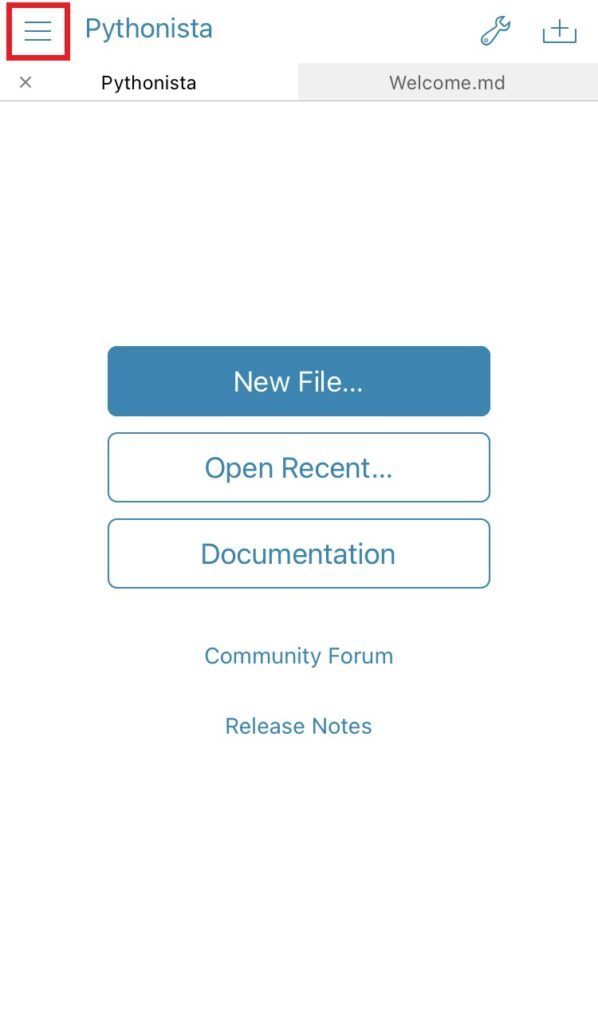
右下の「歯車」をタップします。
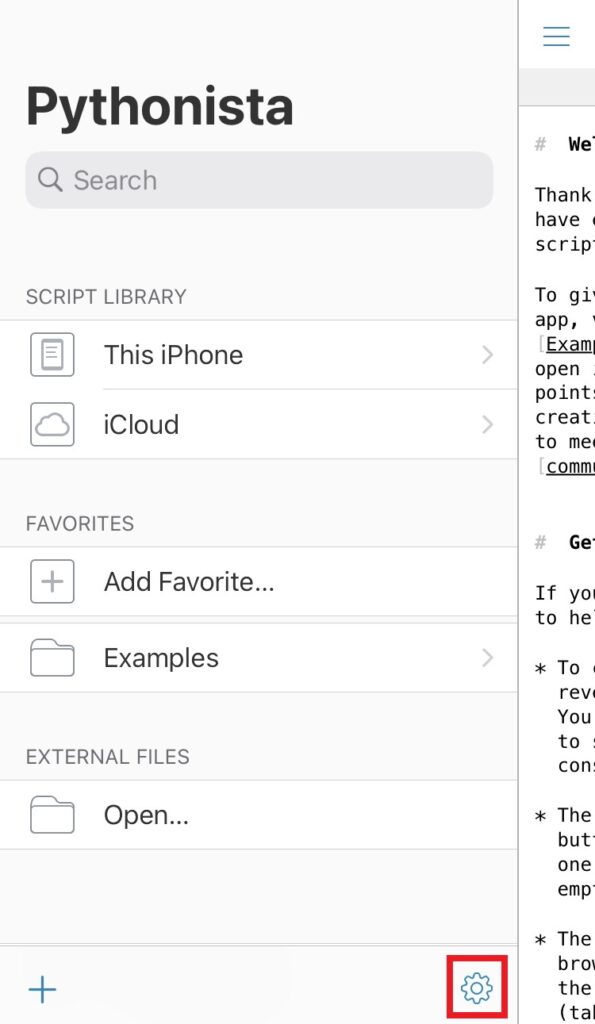
上から2つ目の「Theme」をタップします。
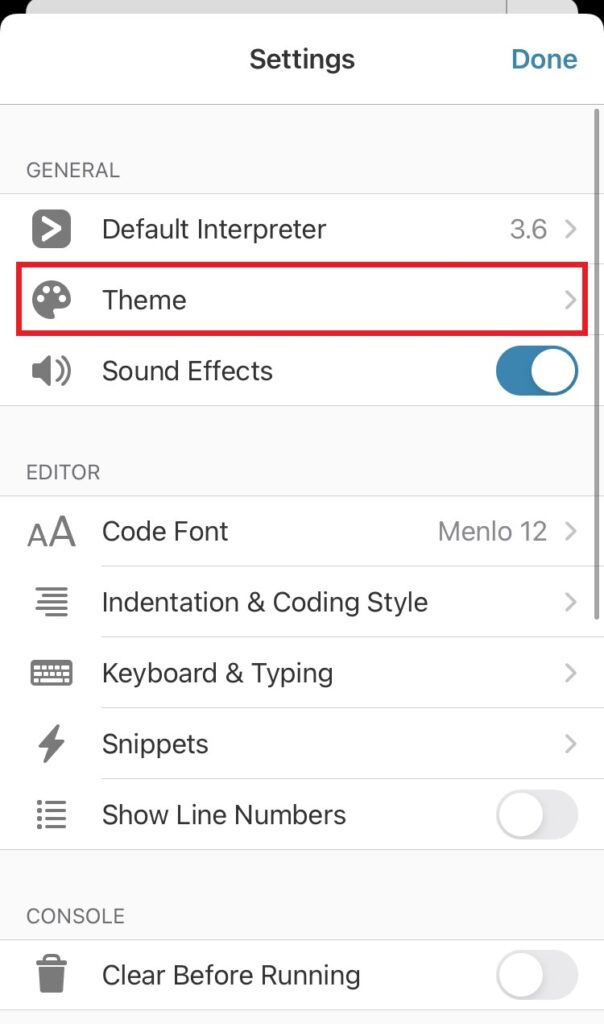
左下の「歯車」をタップします。
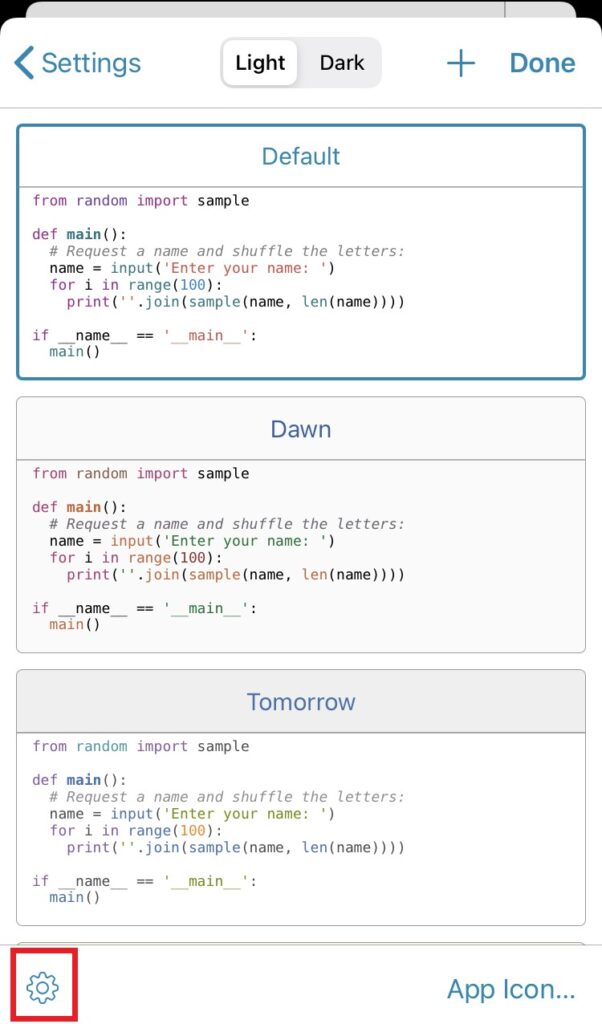
「Disable Automatic Switch」をタップします。
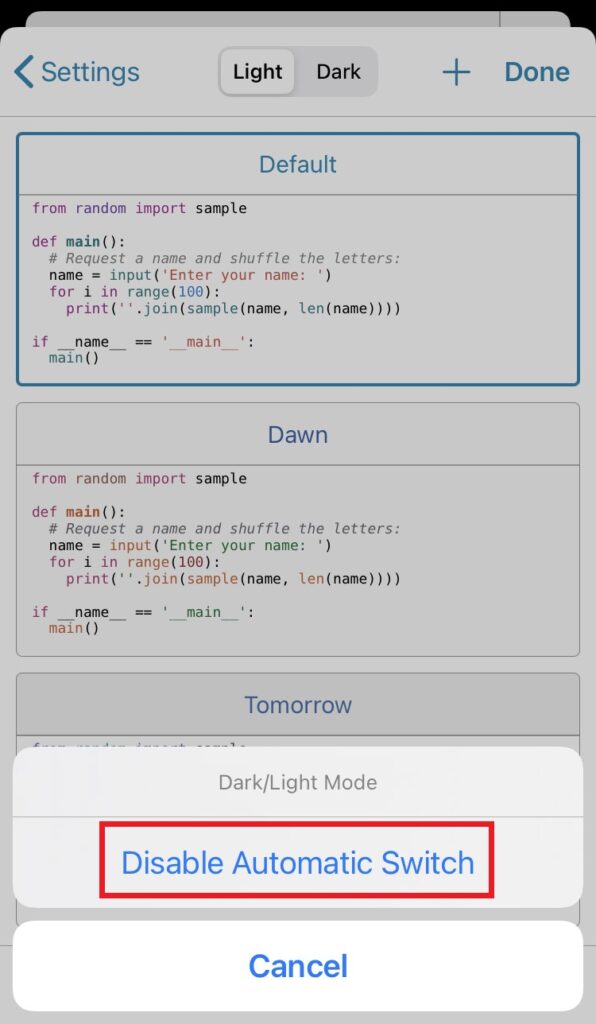
上方の「Dark」をタップして、適当なテーマをタップします。最後に右上の「Done」をタップすることで選択したテーマが適応されます。
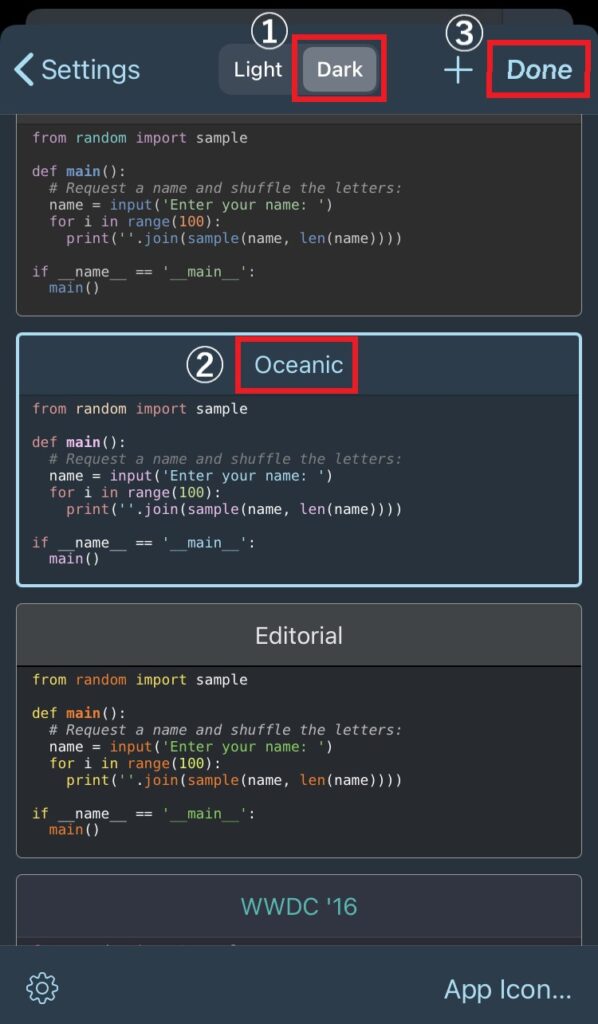
Doneの隣の「+」をタップすることで、より詳細にテーマを変更することができます。
まとめ

今回は、pythonista3でダーク系のテーマに変更する方法を紹介しました。PCではダーク系のテーマを使っている人は多いと思いますでの、ライト系のテーマは慣れなかったと思います。
ダーク系のテーマを設定して快適にpythonista3を使いましょう!
最後までお読みいただきありがとうございます。
スポンサードサーチ
